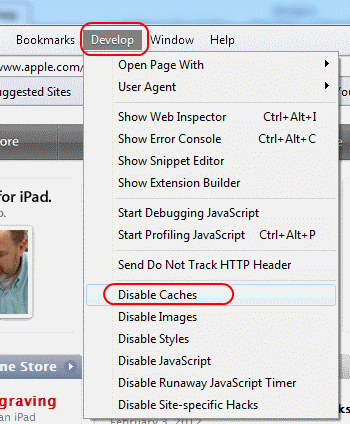เปิดหรือปิด JavaScript ใน Safari สำหรับ iPhone & iPad

คำแนะนำที่ชัดเจนในการเปิดหรือปิด <strong>JavaScript</strong> ใน <strong>Safari</strong> บนอุปกรณ์ <strong>iPhone</strong> และ <strong>iPad</strong>

ยิ่งข้อความใหญ่ยิ่งอ่านง่ายขึ้น แม้ว่าคุณจะไม่มีปัญหาด้านการมองเห็น การขยายข้อความของเว็บไซต์ก็ช่วยลดโอกาสที่คุณจะปวดหัวจากการอ่านข้อความเล็กๆ นั้นได้ ข่าวดีก็คือคุณไม่จำเป็นต้องติดตั้งแอปของบุคคลที่สามเพื่อทำสิ่งนี้ เป็นฟีเจอร์ที่อยู่ใน Safari รอให้คุณใช้งาน
หากต้องการเพิ่มขนาดข้อความของไซต์ใดๆ เมื่อใช้ Safari บน iPad ให้เปิดเบราว์เซอร์แล้วแตะ A ที่ไม่สม่ำเสมอทางด้านซ้ายของแถบที่อยู่
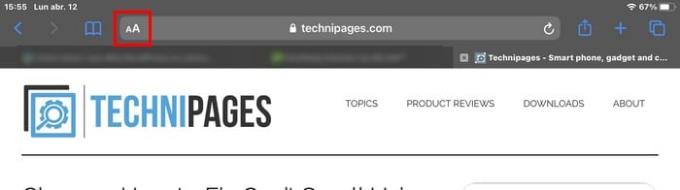
หลังจากที่คุณแตะ คุณจะเห็นว่าการตั้งค่าข้อความจะถูกตั้งไว้ที่ 100% ในการทำให้ข้อความเล็กลง ให้แตะที่ A ตัวเล็ก ในการทำให้ข้อความใหญ่ขึ้น ให้แตะที่ A ตัวใหญ่ ยิ่งคุณแตะที่อันใดอันหนึ่งมากเท่าไหร่ ข้อความก็จะใหญ่ขึ้นหรือเล็กลงเท่านั้น คุณจะเห็นตัวอย่างว่าข้อความจะมีขนาดใหญ่เพียงใดในแบบเรียลไทม์ เมื่อคุณถึงขนาดที่เหมาะสมแล้ว ให้เรียกดูต่อ เปอร์เซ็นต์ที่คุณเลือกจะมองเห็นได้ระหว่าง A สองตัว และคุณสามารถลดได้เพียง 50% หรือใหญ่ถึง 300%
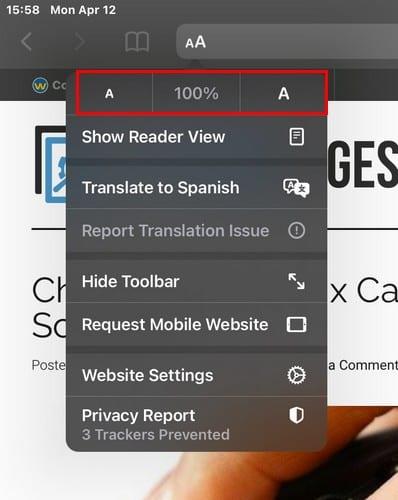
ครั้งต่อไปที่คุณเยี่ยมชมไซต์ Safari จะจำการตั้งค่าข้อความที่คุณเลือก หากคุณเคยเปลี่ยนใจและต้องการกลับไปใช้การตั้งค่าข้อความเริ่มต้น เพียงแตะที่ปุ่มค่าเปอร์เซ็นต์ที่อยู่ตรงกลาง ตัวเลือกนี้ยังใช้ได้ใน Reader View ในกรณีที่คุณสงสัย หากคุณกำหนดขนาดข้อความสำหรับไซต์ในมุมมองผู้อ่าน Safari จะจดจำขนาดเหล่านั้นด้วย
บางครั้งมีฟีเจอร์จ้องหน้าคุณมาระยะหนึ่งแล้ว แต่เนื่องจากมันไม่ใช่สิ่งที่คุณจำเป็นต้องใช้ คุณจึงไม่ได้ใส่ใจกับมันมากนัก บางเว็บไซต์ใช้ข้อความเล็ก ๆ ที่อ่านยากสำหรับหลาย ๆ คน การรู้วิธีเพิ่มขนาดของข้อความจะทำให้การอ่านสนุกขึ้นมาก คุณจะใช้ข้อความมากแค่ไหน? แจ้งให้เราทราบในความคิดเห็นด้านล่าง
คำแนะนำที่ชัดเจนในการเปิดหรือปิด <strong>JavaScript</strong> ใน <strong>Safari</strong> บนอุปกรณ์ <strong>iPhone</strong> และ <strong>iPad</strong>
แก้ไขข้อผิดพลาดที่ไม่สามารถเปิดหน้า เปลี่ยนเส้นทางมากเกินไป ปรากฏขึ้นเมื่อเรียกดูเว็บบน Apple iPhone หรือ iPad ของคุณ
วิธีลบข้อมูลคุกกี้ ประวัติ หรือรหัสผ่านจากเว็บเบราว์เซอร์ Apple Safari
คำแนะนำโดยละเอียดเกี่ยวกับวิธีการเปลี่ยน User Agent String ในเบราว์เซอร์ Apple Safari สำหรับ MacOS
วิธีดูซอร์สโค้ดบนหน้าเว็บใน Apple Safari โดยใช้เครื่องมือ Web Inspector
เราแสดงวิธีปิดใช้งานการแคชในเว็บเบราว์เซอร์ Apple Safari
เราแสดงวิธีแสดงเว็บไซต์ YouTube เวอร์ชันเดสก์ท็อปเต็มรูปแบบใน Safari สำหรับ iOS
วิธีตั้งค่าโฮมเพจสำหรับ Safari บน Apple iPhone หรือ iPad ของคุณ
เมื่อรู้เคล็ดลับและลูกเล่นที่ Safari มีให้ คุณจะรู้วิธีใช้งานเบราว์เซอร์ให้เกิดประโยชน์สูงสุด นอกจากนี้ยังมีเคล็ดลับและกลเม็ดเด็ด ๆ อีกด้วย
วิธีเปิดหรือปิดใช้งานตัวบล็อกป็อปอัพใน Apple Safari สำหรับ Windows, OS X และ iOS
แก้ไขปัญหาที่ไอคอน Apple Safari หายไปจากอุปกรณ์ iOS ของคุณ
เรียนรู้วิธีการเข้าถึงซิมการ์ดบน Apple iPad ด้วยบทเรียนนี้.
ในโพสต์นี้เราจะพูดถึงวิธีแก้ปัญหาที่การนำทางแผนที่และฟีเจอร์ GPS ไม่ทำงานอย่างถูกต้องบน Apple iPhone.
Apple Watch ของคุณทำให้แบตเตอรี่หมดเร็วกว่าปกติหรือไม่? อ่านโพสต์เพื่อค้นหาวิธีแก้ไขปัญหาแบตเตอรี่หมดของ Apple Watch
เรียนรู้วิธีลบคำแนะนำแอพ Siri บน Apple iPhone และ iPad ของคุณ
เราแสดงตัวเลือกที่ดีที่สุดสำหรับการเชื่อมต่อ Apple iPad ของคุณกับโปรเจ็กเตอร์ด้วยบทช่วยสอนนี้
ไม่ทราบวิธีการเปิดไฟล์ Zip บน iPhone? คลิกที่นี่เพื่อเรียนรู้วิธีการสร้าง ดูตัวอย่าง และเปิดไฟล์ Zip ได้ในพริบตา
การเรียนรู้วิธีปิด VPN บน iPhone ของคุณเป็นเรื่องสำคัญสำหรับการรักษาความเป็นส่วนตัวและการเชื่อมต่ออินเทอร์เน็ตที่ไม่มีปัญหา
เปิดหรือปิด Data Roaming บน Apple iPhone X หรือ 8 โดยใช้บทช่วยสอนนี้
ขณะที่คุณพิมพ์ข้อความหรือทำงานในเอกสารบน Android, iPhone หรือ iPad คุณอาจพบกรณีที่คุณต้องเพิ่มเครื่องหมายตัวหนอนเป็นอักขระเดี่ยวหรือเครื่องหมายเน้นเสียง。 ปัญหาที่เกิดขึ้นคือ—ตัวหนอนไม่ปรากฏบนคีย์บอร์ดมือถือ。
คำแนะนำที่ชัดเจนในการเปิดหรือปิด <strong>JavaScript</strong> ใน <strong>Safari</strong> บนอุปกรณ์ <strong>iPhone</strong> และ <strong>iPad</strong>